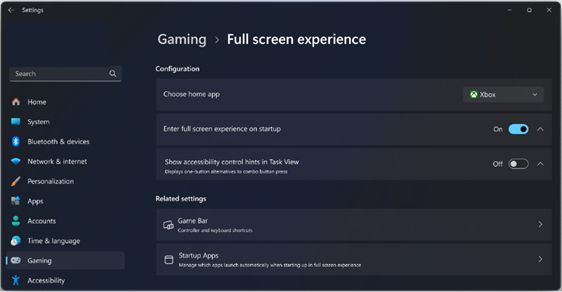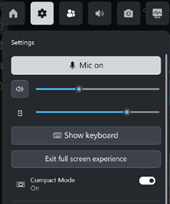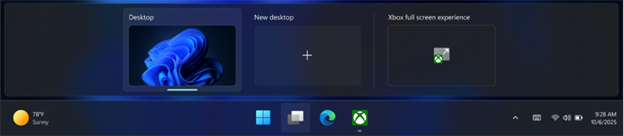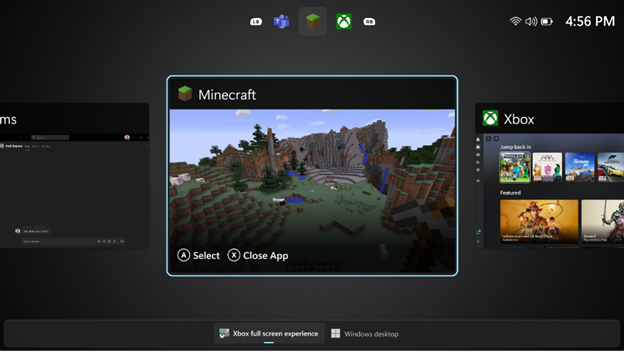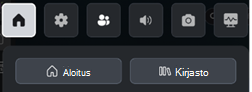Alkuperäinen julkaisupäivä: 20. lokakuuta 2025
KB-tunnus: 5070297
Mikä on koko näytön käyttökokemus?
Pelaaminen koko näytön tilassa on tila, joka optimoi Windowsin käyttöliittymän helpottaakseen siirtymistä pelilevyllä ja auttaa sinua saamaan parhaan suorituskyvyn pelaamisen kämmentietokoneesta. Kun käytät koko näytön käyttökokemusta (FSE), Windows käynnistää pelaamisen aloitussovelluksen, jota voit käyttää pelien ja sovellusten käynnistyksenä. Pelit suoritetaan koko näytön tilassa.
Pelien aloitussovelluksen määrittäminen
Voit määrittää haluamasi aloitussovelluksen Windowsin asetuksista > pelaamisesta > koko näytön käyttökokemuksesta. Aloitussovelluksen määrittäminen -kohdan vieressä oleva avattava luettelo näyttää kaikki laitteeseesi asennetut pelien aloitussovellukset. Kun valitset sovelluksen tästä luettelosta, laitteesi koko näytön käyttökokemus on käytössä, ja koko näytön käyttökokemus on käytettävissä pelipalkissa ja tehtävänäkymässä. Huomaa, että Valitsemalla Ei mitään voit poistaa käytöstä koko näytön käyttökokemuksen laitteessasi.
Voit myös aloittaa koko näytön käyttökokemuksen heti sisäänkirjautumisen jälkeen valitsemalla Enter koko näytön käyttökokemuksen käynnistyksen yhteydessä. Tämän ottaminen käyttöön optimoi myös laitteesi suorituskyvyn, koska se ei lataa taustaprosesseja, joita Windows ei vaadi koko näytön käyttökokemusta käytettäessä.
Koko näytön käyttökokemuksen lisääminen ja siitä poistuminen
Kun FSE on otettu käyttöön, voit lisätä koko näytön käyttökokemuksen pelipalkista (Windows-logo
Jos haluat käyttää Windowsin työpöytää FSE-tilassa, voit myös palata työpöydälle pelipalkin asetusten tai tehtävänäkymän avulla. Kosketusnäytöllisissä laitteissa näytön alareunasta ylös sipaiseminen avaa myös tehtävänäkymän. Voit poistua FSE:stä myös painamalla Windows-näppäintä
Jos Anna koko näytön käyttökokemus käynnistyksen yhteydessä -asetus on käytössä, sinulta kysytään, haluatko käynnistää laitteesi uudelleen hyödyntääksesi näitä suorituskyvyn optimointeja, kun siirryt uudelleen FSE:hen Windowsin työpöydän käytön jälkeen. Voit käynnistää laitteen uudelleen, jos haluat tehdä tämän, tai jatkaa FSE:hen käynnistämättä laitetta uudelleen.
Sovellusten välillä siirtyminen FSE:ssä
Voit siirtyä laitteessa avoinna olevien sovellusten ja pelien välillä avaamalla Tehtävänäkymän (Windows-logo
Voit aina palata pelien aloitussovellukseen tehtävänäkymästä tai pelipalkinAloitus-painikkeesta (Windows-logo
Käynnistyssovellusten hallinta
Kun Anna koko näytön käyttökokemus käynnistyksen yhteydessä -asetus on käytössä, järjestelmän sovellukset käynnistyvät vasta, kun vaihdat Windowsin työpöytään ensimmäisen kerran. Tämä parantaa järjestelmän suorituskykyä pelaamisen aikana, akun kestoa ja lyhentää laitteesi käynnistysaikaa.
Voit muuttaa tätä asennetun sovelluksen toimintaa Windowsin asetuksista > sovellukset > käynnistyksestä. Kunkin sovelluksen asetuksen voi muuttaa aloitusasetukseksi Kirjaudu sisään, jotta se suoritetaan FSE:ssä tai Pois käytöstä, jotta se ei toimi, vaikka vaihtaisit työpöydälle.